想像您坐在起居室的躺椅上在網上沖浪,或在夜間舒服地躺在床上與朋友聯機聊天,或者在廚房裡從計算機向家庭辦公室的打印機發送文檔。無線網絡為聯網的靈活性提供了極大方便,而且設置無線網絡也比您想像的容易。本文將向您介紹設置和開始使用無線網絡的步驟。
獲得正確的設備
您需要具有以下設備才能設置無線網絡:
寬帶 Internet 連接和調制解調器
相對於撥號連接而言,寬帶 Internet 連接是一種高速 Internet 連接,撥號連接速度較慢,並且不支持無線網絡。數字用戶線 (DSL) 和電纜是兩種最常用的寬帶連接。可以通過聯系 Internet 服務提供商 (ISP) 獲得寬帶連接。通常,提供 DSL 的 ISP 是電話公司,提供電纜的 ISP 是有線電視公司。ISP 通常提供寬帶調制解調器,甚至負責為您安裝。一些 ISP 還提供調制解調器/無線路由器組合。還可以在計算機或電子商店找到這些設備。

常見的電纜調制解調器(左)和 DSL 調制解調器(右)
無線路由器
路由器 用於在您的網絡和 Internet 之間發送信息。通過無線路由器,您可以使用無線電信號(而非有線信號)將計算機連接到網絡。目前有多種不同類型的無線網絡技術,其中包括 802.11a、802.11b、802.11g 和 802.11n。我們建議使用支持 802.11g 或 802.11n 的路由器,因為這兩種路由器的速度較快並且可以提供較強的無線信號。

常見的無線路由器
無線網絡適配器
如果您的計算機需要無線網絡適配器,則可以從計算機或電子商店購買並自己安裝。最好選擇通用串行總線 (USB) 類型的適配器,因為它們比較小、容易安裝,並且可以移動到其他計算機。請確保購買與無線路由器類型相同的適配器。適配器類型通常標在包裝盒上,一般使用一個字母標記,如 G 或 A。

常見的 USB 無線網絡適配器
無線路由器的安放位置
保護無線網絡的安全
安全始終非常重要;在使用無線網絡時更為重要,因為網絡信號可能會傳到住宅以外。如果不保護網絡安全,則附近使用計算機的用戶可能會訪問您網絡計算機上存儲的信息,並使用您的 Internet 連接上網。若要保護您的網絡,請執行以下操作:
通過更改默認的用戶名和密碼保護您的路由器。大多數路由器制造商在路由器上設置了默認的用戶名和密碼,並設置了默認的網絡名稱。有些用戶可能在您完全不知道的情況下使用此信息訪問您的路由器。為了避免這種風險,請更改路由器的默認用戶名和密碼。請查看設備隨附的信息,了解相關說明。
為網絡設置安全密鑰。就像文件櫃有鑰匙、保險櫃有密碼一樣,無線網絡通過網絡安全密鑰幫助保護網絡免受未經授權的訪問。若要設置網絡安全密鑰,請按照下列步驟操作:
通過單擊「開始」按鈕 ,然後單擊“控制面板”,打開“網絡和共享中心”。 在搜索框中,鍵入網絡,然後單擊“網絡和共享中心”。
單擊“設置新的連接或網絡”。
單擊“設置新網絡”,然後單擊“下一步”。
該向導將指導您創建網絡名稱和安全密鑰。如果您的路由器支持,該向導將默認使用 Wi‑Fi 安全訪問(WPA 或 WPA2) 安全性。我們建議您盡可能使用 WPA2,因為它能夠提供比 WPA 或有線等效保密 (WEP) 安全更高的安全性。還可以在 WPA2 或 WPA 中使用密碼,因此不必記住字母和數字的加密序列。
記下您的安全密鑰並將其保存在安全的位置。還可以按照向導中的說明將安全密鑰保存在 USB 閃存驅動器上。
使用防火牆。防火牆是一種硬件或軟件,可以幫助保護您的計算機不被黑客或惡意軟件攻擊。在網絡中的每台計算機上運行防火牆有助於控制惡意軟件在您的網絡中傳播,同時還可以在您訪問 Internet 時幫助保護計算機。Windows 防火牆包含在此版本的 Windows 中。
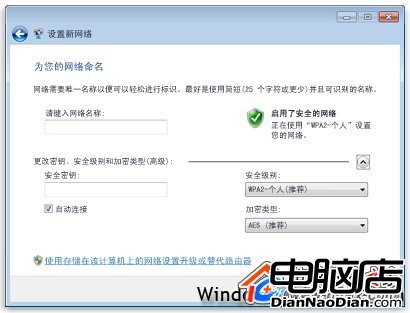
創建網絡安全密鑰
將計算機添加到網絡
若要將便攜式計算機或台式計算機連接到您的無線網絡,請按照下列步驟操作:
通過右鍵單擊通知區域中的網絡圖標( 或 )打開“連接到網絡”。